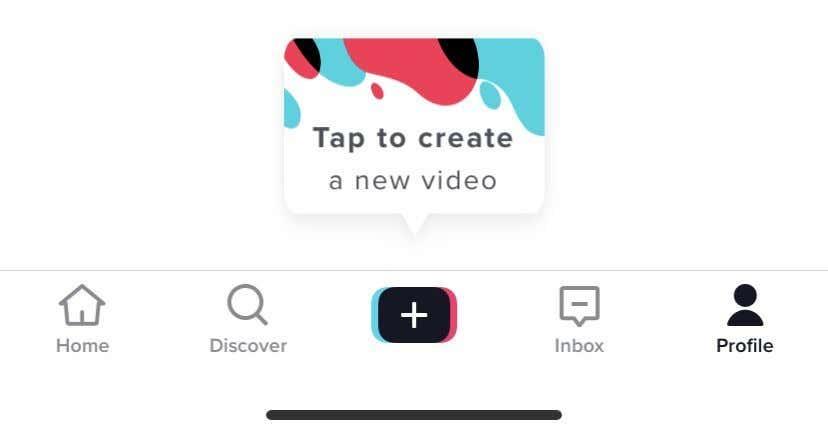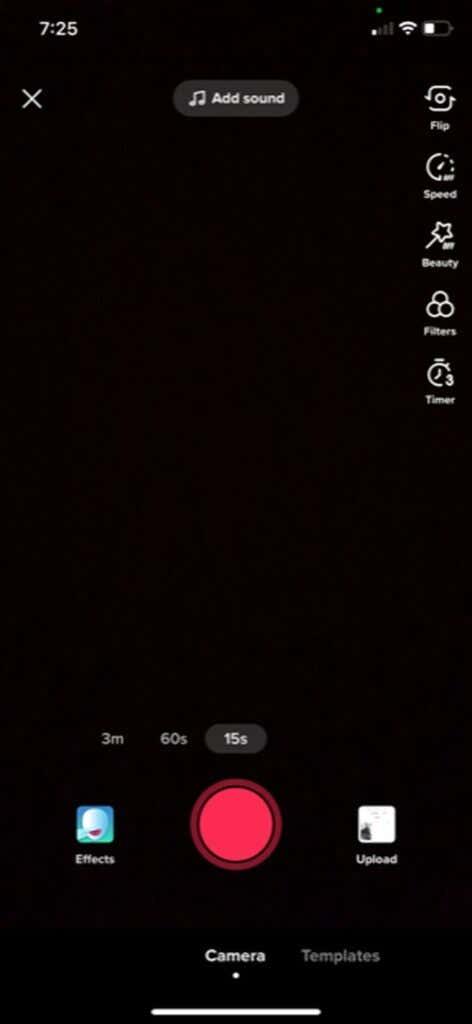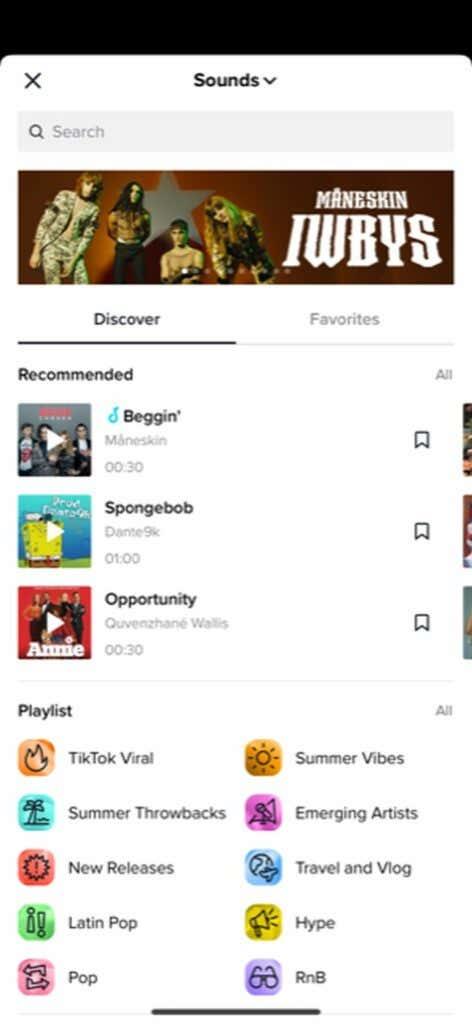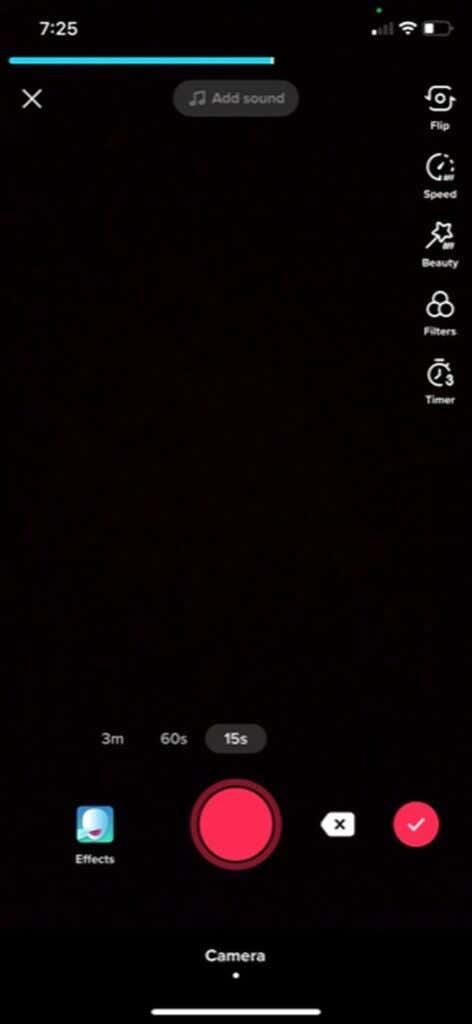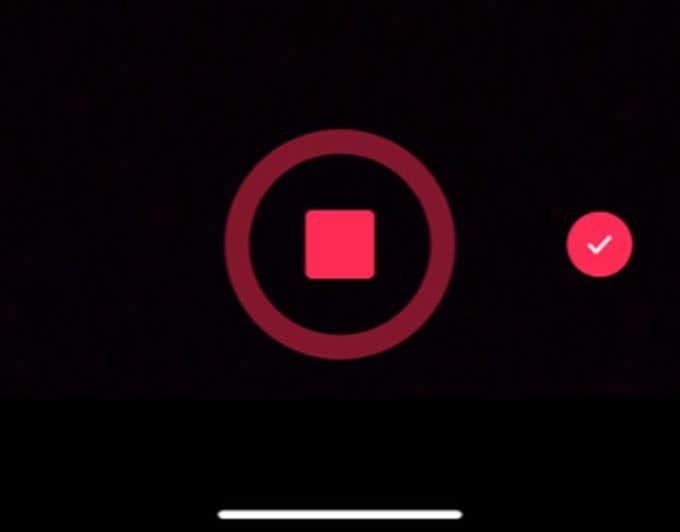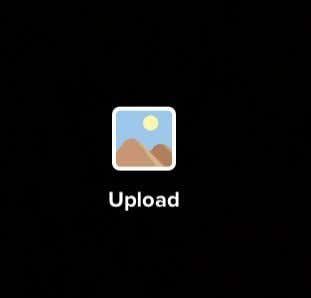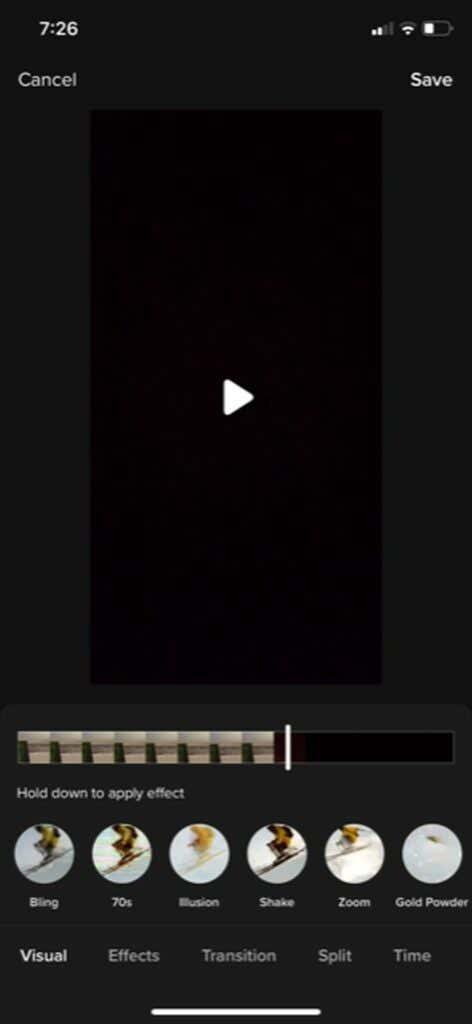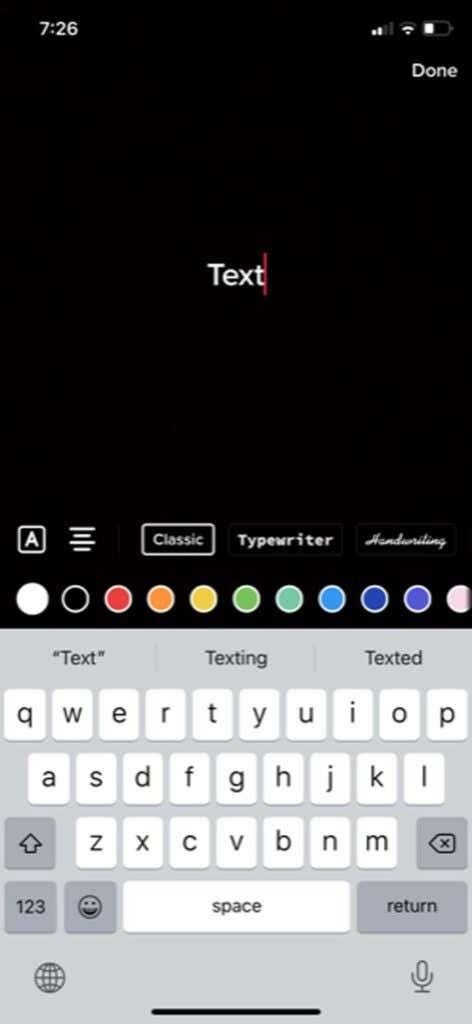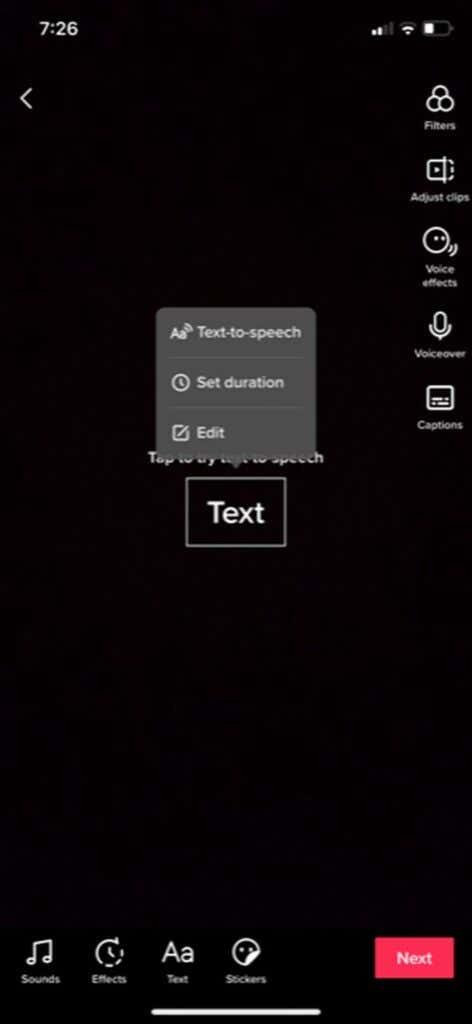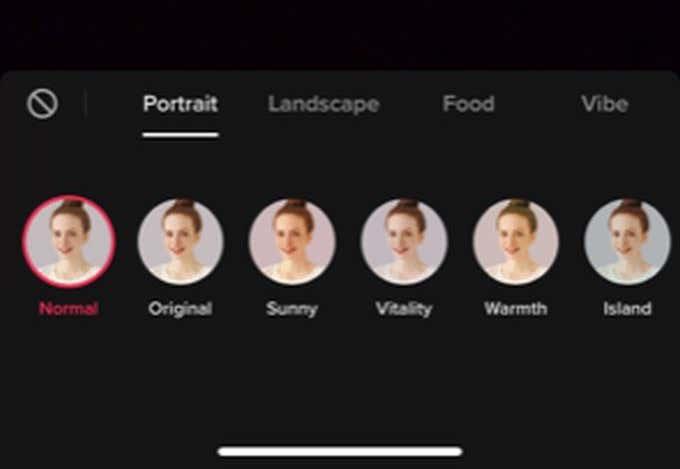Odată cu creșterea popularității platformei de socializare TikTok , mulți oameni încep să deschidă conturi. Deși TikTok a început cu o bază mai tânără de utilizatori, mai mulți oameni de toate vârstele au început să-l folosească. Dacă abia începi cu platforma, ar putea părea puțin confuz la început.
Obiectivul principal al TikTok este videoclipurile scurte, de obicei cu muzică redată peste ele. Poate fi relativ ușor să vă vedeți videoclipurile și să interacționați cu acestea pe TikTok, dar realizarea de videoclipuri bune este esențială pentru a obține multe vizionări, aprecieri și comentarii.

Pentru a face acest lucru, cunoștințele despre cum să faci videoclipuri pe TikTok sunt importante. Acest articol va trece prin procesul de bază de luare și editare a videoclipului dvs. și instrumentele disponibile pentru utilizare în TikTok, precum și câteva sfaturi pentru a vă face videoclipurile grozave.
Înregistrare video pentru TikTok
Primul lucru pe care trebuie să-l faceți este să înregistrați videoclipul pe care doriți să-l utilizați.
Înregistrați videoclipul în TikTok
Există câteva moduri în care puteți face acest lucru. Prima opțiune este să înregistrați direct în TikTok.
- În partea de jos a aplicației, atingeți pictograma plus din mijlocul barei de navigare.
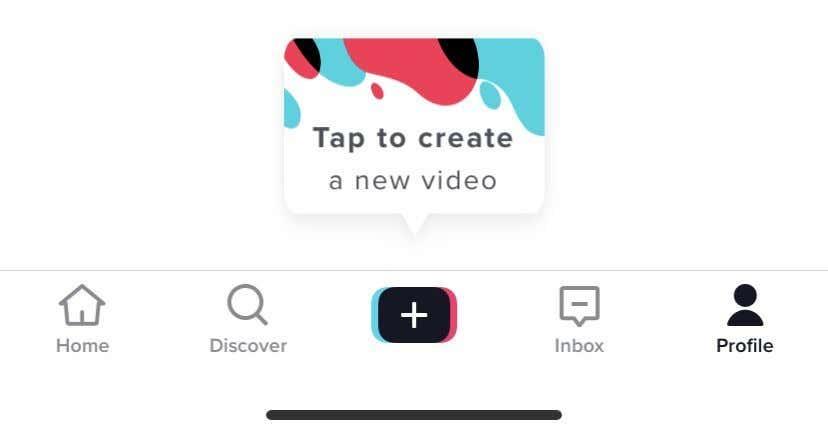
- Camera se va deschide. Dacă este prima dată când îl deschideți, va trebui să acordați permisiunea TikTok de a vă folosi camera și microfonul.
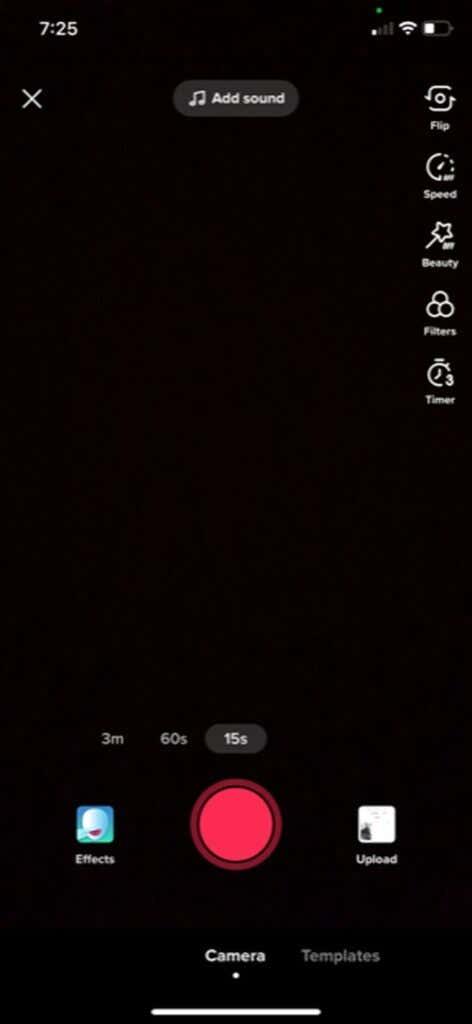
- Dacă doriți să adăugați muzică/sunet, asigurați-vă că atingeți butonul Adăugați sunet din partea de sus și căutați sau alegeți sunetul înainte de a începe înregistrarea.
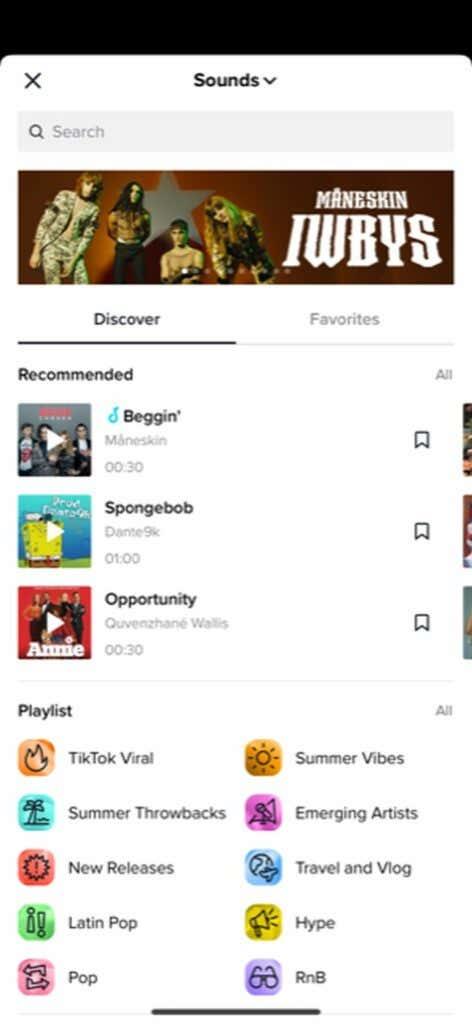
- Pentru a înregistra, alegeți durata în care doriți să fie întregul videoclip, apoi atingeți butonul roșu de înregistrare.
- În partea de sus a ecranului, veți vedea o bară albastră care arată cât timp ați înregistrat și cât timp ați mai rămas video în gri.
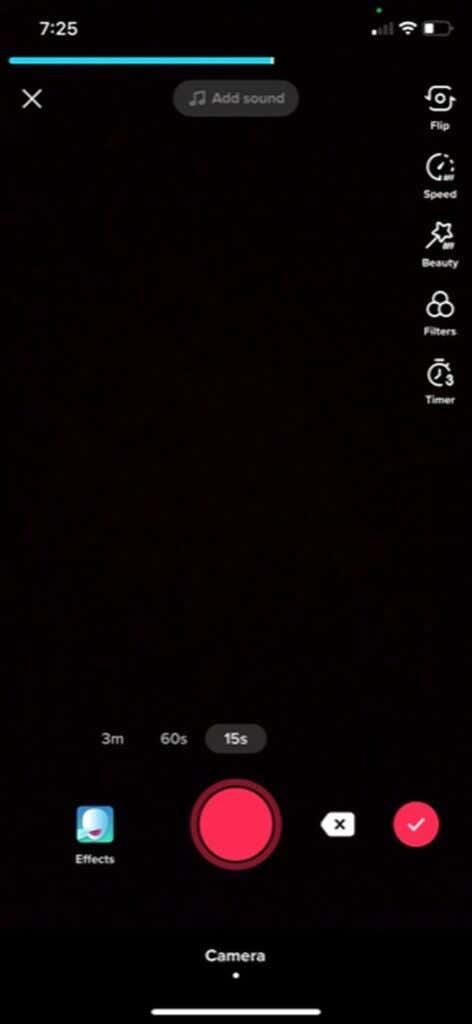
- Puteți apăsa butonul roșu de oprire pentru a întrerupe înregistrarea în orice moment. TikTok va salva înregistrarea până atunci și puteți apăsa din nou butonul de înregistrare pentru a continua înregistrarea aceluiași videoclip.
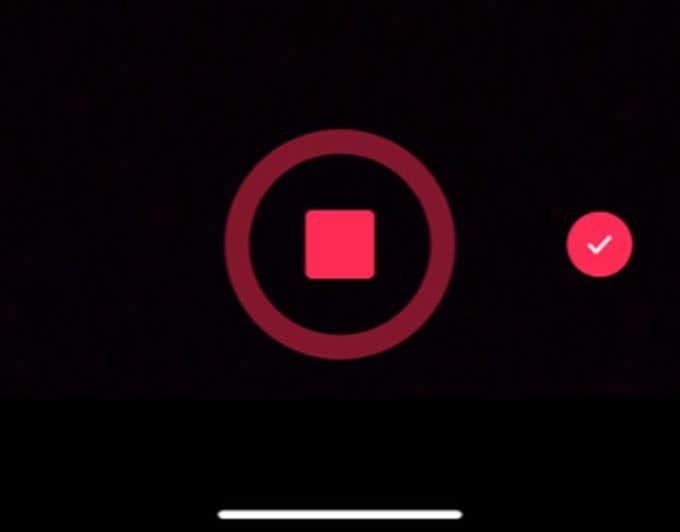
- Dacă doriți să ștergeți ultimul segment video pe care l-ați realizat, puteți atinge pictograma x albă de lângă butonul de înregistrare, apoi atingeți Renunțați .
- După ce aveți videoclipul dorit, selectați pictograma bifă roșie pentru a trece la ecranul de editare.
Înregistrați videoclipul cu aplicația Cameră
Cealaltă opțiune este să înregistrați videoclipuri în afara TikTok, cum ar fi pe aplicația de cameră a smartphone-ului dvs., și să le importați în TikTok în acest fel.
- Atingeți pictograma plus din mijlocul barei de navigare.
- Odată ce camera se deschide, priviți în dreapta butonului roșu de înregistrare și alegeți pictograma unei imagini etichetată Încărcare .
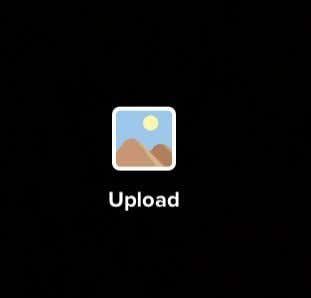
- Atingeți videoclipurile pe care doriți să le adăugați la TikTok și atingeți Selectați sau atingeți cercurile din colțul miniaturilor videoclipurilor. După ce le-ați ales pe toate, atingeți Următorul .
- În ecranul de editare, puteți adăuga muzică căutând audio și selectându-l. Dacă doriți să schimbați ordinea videoclipurilor adăugate, puteți apăsa butonul Ajustare . Apoi atingeți, țineți apăsat și trageți videoclipurile unde doriți să fie. De asemenea, puteți să atingeți clipuri individuale pentru a le tăia, a le reorienta sau a le șterge. Atingeți Următorul când ați terminat.
Următorul pas ar fi să vă editați TikTok pentru a adăuga text, efecte sau tranziții, dacă doriți. Indiferent de modul în care înregistrați videoclipul, procesul final de editare este același.
Cum să editați videoclipul dvs. TikTok
După ce ați înregistrat videoclipul pentru TikTok , veți putea face un pic de editare pentru ca videoclipul să iasă în evidență. Există câteva opțiuni diferite pentru a vă edita videoclipul și veți dori să le cunoașteți înainte de a începe proiectul.
În primul rând, asigurați-vă că vă puneți cap la cap clipurile exact așa cum doriți înainte de a începe editarea. Acest lucru se datorează faptului că, dacă intenționați să modificați oricare dintre clipuri, va trebui să vă întoarceți la etapa de înregistrare și editările dvs. vor fi șterse.
Adăugarea de efecte
În partea de jos a ecranului, ar trebui să vedeți o pictogramă ceas cu eticheta Efecte . Atingeți acest lucru pentru a vedea efectele și tranzițiile pe care le puteți adăuga la videoclipul dvs. Pentru a le folosi:
- Atingeți ce tip de efect doriți: vizual , Efecte , Tranziție , Split sau Timp .
- Navigați în cronologia video până la punctul în care doriți să aibă loc efectul.
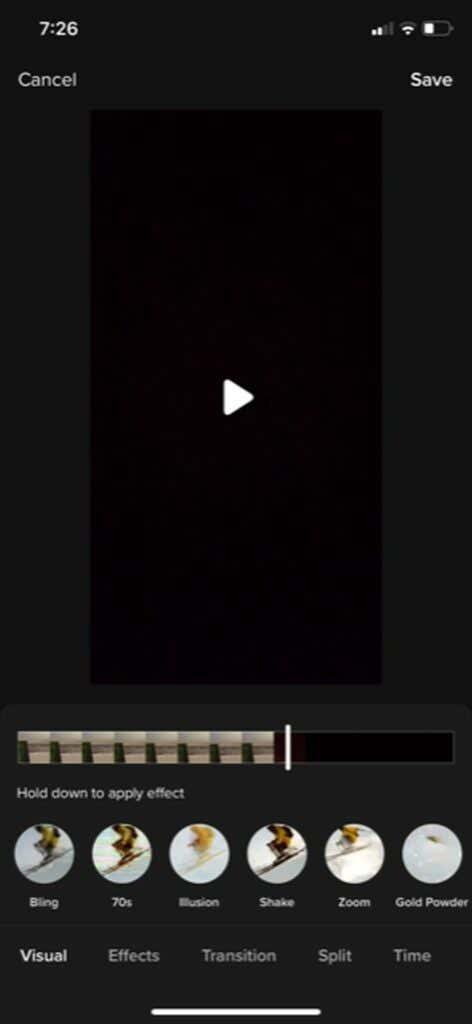
- Atingeți și mențineți apăsat pentru a aplica efectul pe durata dorită. TikTok va arăta efectul în timp real. Puteți apoi să vă întoarceți în cronologia pentru a viziona și a vă asigura că vă place.
- Pentru a șterge un efect pe care tocmai l-ați adăugat, atingeți butonul gri înapoi chiar sub cronologia video din dreapta.
- Atingeți Salvați când ați terminat.
Adăugarea de text
Textul poate fi o modalitate excelentă de a transmite informații. De asemenea, este destul de simplu să adăugați odată ce știți cum:
- Atingeți pictograma Text din partea de jos a ecranului.
- Alegeți fontul, formatul și culorile, apoi introduceți textul.
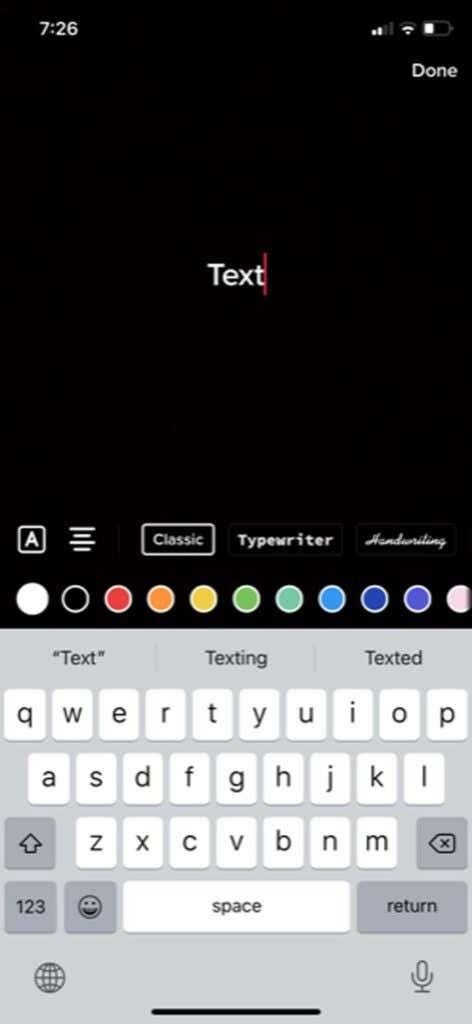
- Atinge în afara textului sau selectează Terminat pentru a-l adăuga la videoclipul tău. Apoi, îl puteți muta pentru a o plasa.
- Atingeți textul pentru a- l edita din nou. De asemenea, puteți apăsa pe Setați durata pentru a plasa textul într-o anumită parte a videoclipului pentru o anumită perioadă de timp.
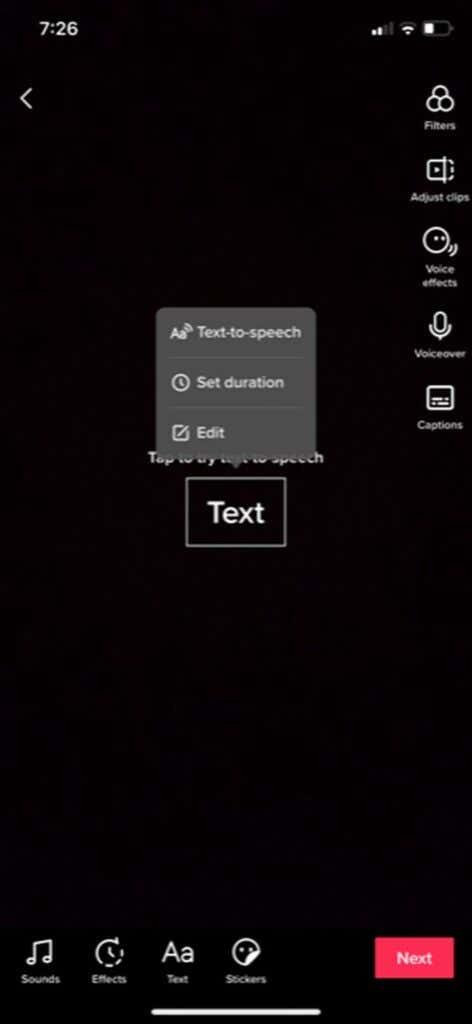
Adăugarea de filtre
Pentru a oferi videoclipului dvs. un plus de stil, puteți alege să puneți filtre peste el. Există multe dintre care să alegeți și este ușor de făcut.
- Atingeți pictograma Filtre din partea dreaptă sus a ecranului.
- Atingeți filtrul pe care doriți să îl utilizați, apoi utilizați glisorul pentru a-i schimba intensitatea.
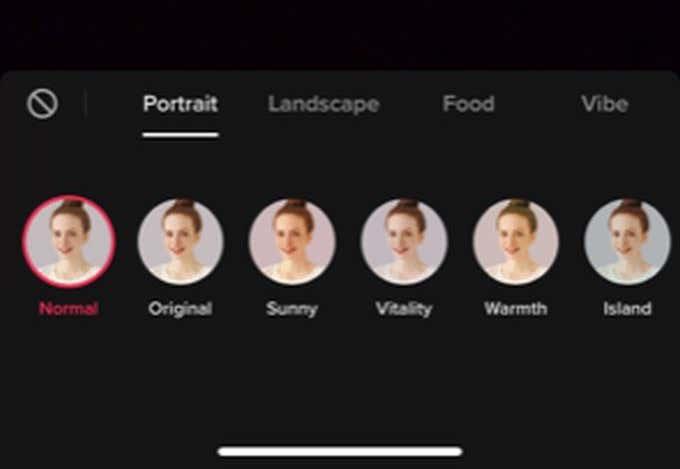
- Atinge înapoi videoclipul pentru a aplica filtrul. Puteți să apăsați din nou pe opțiunea Filtre și să o setați la Normal pentru a o elimina.
Postarea videoclipului dvs. TikTok
După ce ați terminat de creat videoclipul, atingeți butonul Următorul pentru a accesa pagina de publicare. Aici puteți adăuga o descriere, hashtag-uri, link-uri și puteți seta opțiuni de confidențialitate.
Dacă nu doriți să postați videoclipul imediat, atingeți Schițe pentru a salva videoclipul, astfel încât să îl puteți vedea numai dvs. Puteți accesa schițele de pe pagina de profil TikTok . În caz contrar, veți dori să atingeți Postați pentru a publica videoclipul și a vedea cum funcționează.
Ce formate video folosește TikTok?
Există câteva lucruri de știut despre formatele video pe TikTok. În primul rând, pe TikTok, videoclipul vertical mobil este cel mai performant format. Raportul de aspect ar trebui să fie de 1080 x 920 sau, pentru a fi mai ușor de vizualizat, vă puteți gândi la dimensiunea ecranului unui smartphone. Dimensiunea fișierului video poate fi de până la 287,6 MB (iOS) sau 72 MB (Android). Dacă nu sunteți sigur de dimensiune, alegeți pur și simplu un șablon video TikTok pe Canva, apoi creați și încărcați videoclipul care îndeplinește cerințele (cum ar fi dimensiunea și formatul fișierului). Pentru a îmbunătăți calitatea videoclipurilor, nu uitați să adăugați elemente precum filtre sau tranziții.
Cum să faci videoclipurile TikTok să devină virale?
Răspândirea este ceva care este în afara controlului nostru, dar există câteva lucruri pe care le puteți face pentru a vă îmbunătăți șansele. Faceți o impresie puternică captând atenția oamenilor în primele secunde ale videoclipului dvs. TikTok. Valorificați popularitatea unui cântec popular sau spuneți o poveste interesantă, deoarece este mai probabil să se răspândească decât un dans. Subiectele controversate sau care se pot identifica vor motiva oamenii să împărtășească, în timp ce subiectele neobișnuite sau întrebările deschise îi vor încuraja pe oameni să comenteze. În cele din urmă, folosiți un îndemn puternic la acțiune pentru a invita oamenii să vă urmeze sau să facă lucrurile pe care le recomandați. Și amintiți-vă întotdeauna că unicitatea este cheia.